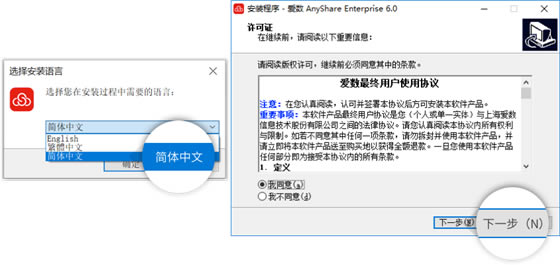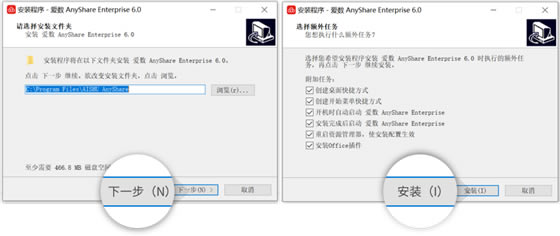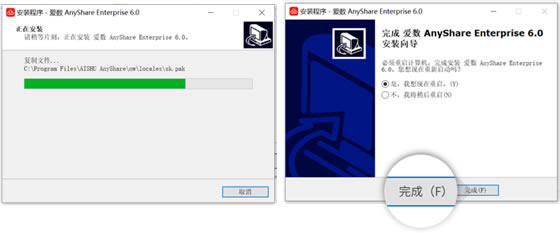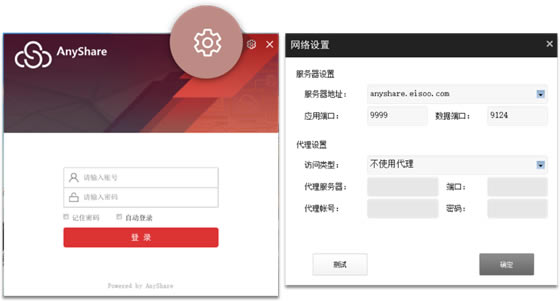【anyshare电脑正式版下载】anyshare企业云盘客户端 v6.0.10 最新版
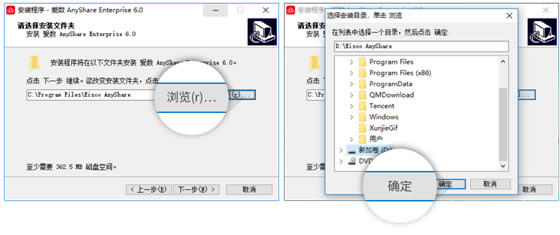
- 软件大小:查看
- 软件语言:简体中文
- 授权方式:免费软件
- 更新时间:2025-01-05
- 软件类型:国产软件
- 推荐星级:
- 运行环境:XP,Win7,Win8,Win10,Win11
软件介绍anyshare电脑版是一款是一款专业的企业云盘软件,它为企业用户提供优质的文件管理服务,用户可以在这里上传各种重要的文件数据,并且支持与团队成员共享文件,另外anyshare电脑版也支持文件下载和在线查找。anyshare电脑版使用起来很方便,适用于各种类型的企业单位,有需要的用户敬请下载。 特色功能完全的本地操作体验,多终端移动访问 办公文档自动同步备份,大附件一键分享 文档在线预览、编辑、评论,音视频在线播放 防截屏、防打印、防病毒,预览自动加水印 高度开放整合,支持多种协议统一存储访问 安装方法下载Windows客户端,完成后,双击安装程序执行安装,安装步骤如下: 1、设置安装语言:目前AnyShare支持简体中文、English及繁体中文三种语言,选择安装语言后请仔细阅读用户使用协议并勾选同意。
2、设置客户端安装路径:用户可将AnyShare客户端安装到指定的路径。
3、选择额外任务:安装路径选择好以后,可以设置一些其它的启动项目,方便快捷使用AnyShare。设置完成后点击【安装】按钮,便可安装AnyShare。
4、服务器设置:安装好以后,会弹出登录界面,点击界面右上角的【设置】,进行服务器设置,包括:服务器设置、应用端口、数据端口等,然后点击【测试】,若显示“测试连接成功 ,指定的服务器可用”,则点击【确定】。 返回登录页面,输入账号和密码即可访问AnyShare。
使用帮助上传文件 在Windows客户端中有两种方式上传文件,分别是复制和在目标位置新建。 第一种:复制。您可在电脑桌面或其他位置选中要上传的文件或文件夹,右键选择复制,然后在目标位置单击鼠标右键,选择粘贴。您可以选择多个文件或文件夹,进行批量上传。 第二种:在目标位置新建。单击鼠标右键,选择新建,即可新建文件或是文件夹。 下载文件 您可以直接双击文件,文件打开即下载;您也可以将文件复制到桌面,或选择多个文件,点击侧边栏的【缓存】按钮,进行批量缓存。 共享文件 对于共享,提供2种共享方式,一种是共享,一种是HTTP共享。 共享:适用于企业内部员工。您可以直接点击侧边栏的【复制SharedLink】按钮,并将SharedLink发送给同事,实现快速共享。您还可以通过以下步骤将文件共享给其他同事: 1、选中要共享的文件或文件夹; 2、点击【共享】按钮,在弹出的共享框中,选择要共享的同事,并为其配置相应的访问权限,并点击【确定】按钮; 3、复制文档链接,并发送给共享的同事即可。 HTTP共享:不仅适用于企业内部的共享,还适用于企业外部的共享。 1、选中要共享的文件或文件夹; 2、点击【HTTP共享】按钮,在弹出的HTTP共享框中,点击【开启链接】按钮,然后设置访问权限、访问密码、有效期限和限制打开次数,并点击【保存】按钮; 3、复制链接地址,发给要共享的人即可。 |